Aurora для Xbox 360 Freeboot. Установка, обновление
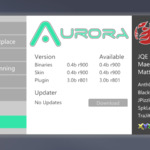
Многие владельцы Xbox 360 Freeboot привыкли к оболочке Freestyle, ее возможностям и отличительным чертам, однако на замену всему старому приходит что-то новое. В данной статье будет описана новая, по сравнению с FSD, оболочка – Aurora Freeboot.
Аврору разрабатывали те же люди, которые трудились над созданием Freestyle. Вероятнее всего, они решили, что нет смысла «возиться» со старым программным обеспечением, постоянно исправляя его недочеты, а лучше взять и создать абсолютно новое.
Aurora Xbox 360 Freeboot– это не прошивка. Она представляет собой оболочку – альтернативу FSD.
Отличия от Freestyle 3
Во-первых, стоит отметить, что Aurora намного «шустрее» Freestyle 3. Загрузка системы занимает всего 5-10 секунд, что в несколько раз меньше, чем у ее «оппонента».

Любителям настроить работу кулера под себя придется привыкать к тому, что в Авроре данной функции нет. Также не показывается температура видеочипа и центрального процессора. Данное различие будет интересно скорее продвинутым пользователям, рядовой владелец Xbox 360 вряд ли заметит особую разницу.
В наших мастерских производится установка Freeboot на Xbox 360 . Вы можете смело довериться многолетнему опыту наших специалистов. Звоните и записывайтесь!
Изначально пользователи с иронией относились к новостям об Авроре, однако уже через время она стала «завоевывать» все большую и большую аудиторию. Пока одни считают ее непривычной и сырой, другие оставляют только положительные комментарии на различных тематических форумах.
В Авроре решены множество ошибок и «сложностей», периодически появляющихся в FSD. Вместе с этим, система настроек скинов и прочего стала удобнее и проще.
Как установить Aurora на Xbox 360 Freeboot
В интернете можно найти и скачать самую последнюю версию Aurora на русском языке c файлом launch.ini, где уже прописан параметр автозапуска и другие важные настройки. Для правильной работы программного обеспечения launch.ini должен выглядеть так:
[Paths] tempport = 7030 temptime = 10 Default = HDD:\Aurora\Aurora.xex [Plugins] [Settings] autofake = True nooobe = False nohealth = False autoswap = True nonetstore = False fakelive = False tempbcast = True xhttp = True autoshut = True remotenxe = True liveblock = True exchandler = False noupdater = True nosysexit = True dvdexitdash = True regionspoof = True fatalreboot = True contpatch = True pingpatch = True nxemini = True [Externals] ftpport = ftpserv = True updserv = True calaunch = False fahrenheit = False
При загрузке файла с HDD нужно указать путь: HDD:\Aurora\Aurora.xex, как это показано выше. Если загрузка будет производиться с usb-флешки, то параметр Default должен выглядеть по-другому: USB:\Aurora\Aurora.xex.
Теперь переходим непосредственно к установке. Для начала потребуется скачать программу FATXplorer. Сама по себе программа платная, но в интернете можно найти взломанные версии. В любом случае, именно она понадобится для работы с жестким диском Xbox 360. Этот способ больше подойдет для продвинутых пользователей.
Установка:
- После установки программы для Windows, подключаем жесткий диск от приставки к ПК, воспользовавшись переходником SATA -> USB.
- После этого нужно зайти в папку Devices и нажать Load / Refresh Devices. Если все условия выполнены правильно, то на экране отобразится содержимое HDD.
- Следом нажимаем Integrate into Windows, в появившемся окне жмем DONE. Теперь программу нужно свернуть, и работать с жестким диском, как с обычной флешкой.
- В корневую папку копируем все папки и файлы из архива с Авророй.
На этом установка завершена.
Для копирования файлов оболочки на приставку можно также использовать XeXMenu.
Настройки консоли
Настроить Wi-Fi подключение и некоторые другие параметры прямиком из Авроры не получится. Для этого нужно выйти в стандартный дашборд.
Если оболочка записана на внешний носитель, тогда:
- Выключаем приставку;
- Отсоединяем внешний носитель;
- Включаем консоль.
На экране появится официальная оболочка, где можно сделать все необходимые манипуляции.
Если же оболочка хранится на HDD или внешнем носителе, есть способ выйти из нее по-другому. Делается это довольно просто:
- Нажимаем центральную кнопку Guide;
- Далее жмем Y;
- В появившемся окне выбираем YES, зажимаем RB и нажимаем A.
Как только родной дашборд будет запущен, RB можно отпустить. Чтобы вернуться обратно в Аврору, нужно просто перезагрузить консоль или нажать кнопку Guide и там нажать на первый пункт меню — «Домашняя страница Xbox».
Игра по сети
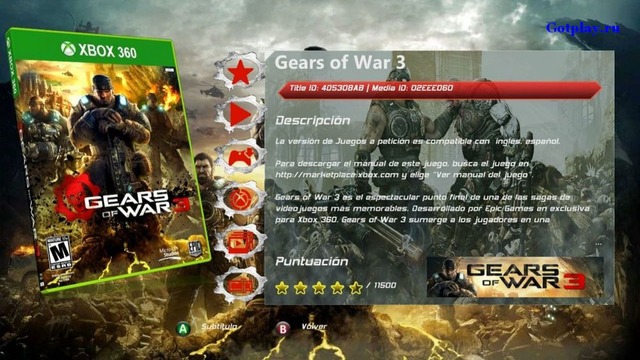
Как уже всем давно известно, игра по сети с Freeboot – невозможна. Однако альтернатива сетевой игре с Live все же есть — Xbox LiNK на Aurora.
LiNK – своеобразная копия официального сервиса, позволяющая играть в игры с друзьями. К сожалению, количество игр ограничено, вернее, не все игры будут поддерживать режим игры по сети.
В наших мастерских производится установка Freeboot на Xbox 360 . Вы можете смело довериться многолетнему опыту наших специалистов. Звоните и записывайтесь!



Комменарии (8)
Егор
| #
А можно на прошивке FRIBUT AVRORA запускать диски с прошивкой на LT.3.0?
Игра запустится?
Ответить
Arkmen
| #
Если я не мог играть по сети , потому-что была низкая версия дашборда , то если я установлю Аврору , то смогу играть по сети?
Ответить
Dmitry
| #
Как удалить freestyle и поставить aurora
Ответить
Алия
| #
вкл приставку нет ни звука ни изображения…..что делать?все пробовали и телик менять и шнуры.Как дорого может обойтись ремонт? Xbox 360 Slim Aurora
Ответить
Дарья
| #
Как подключить приставку Xbox 360 к Wi-Fi, чтобы можно было подключиться к Xbox live? На приставке установлена Aurora?
Ответить
Aye
| #
Никак
Ответить
X men консольщик
| #
А за игры онлайн не надо будет платить за месяц или год?
Ответить
Warkov
| #
Нет, конечно. Aurora полностью бесплатна
Ответить